Word怎么快速得到图片反相底片效果?
Word怎么快速得到图片反相效果?word中插入的图片想要制作成底片效果,该怎么制作呢?其实很简单,下面我们就来看看详细的教程,需要的朋友可以参考下
word中插入的图片想要制作底片效果,该怎么给图片反相呢?下面我们就来看看详细的教程。
1、在Word中,任意插入一张图片。
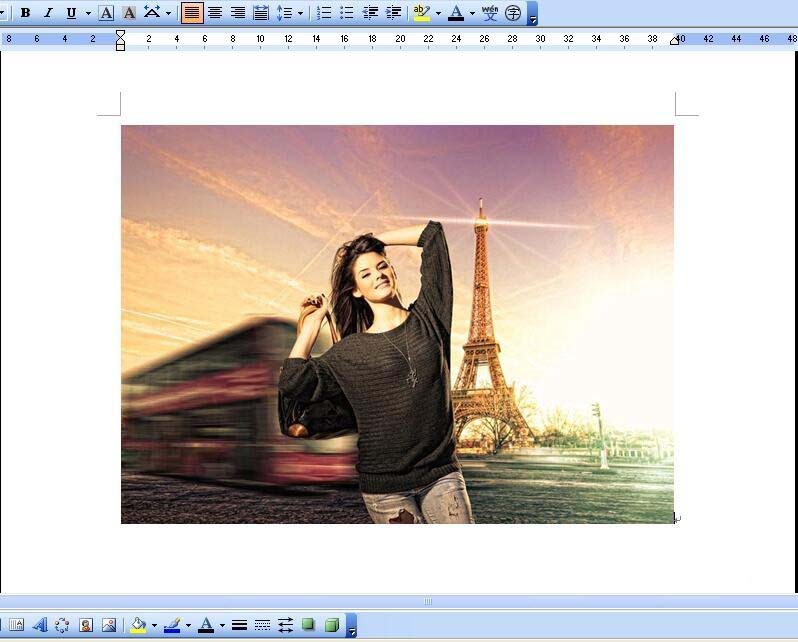
2、在图片的左边空白位置处(图中的箭头所示位置),单击鼠标左键。我们发现,照片被选中了。而且,现在照片已经就是底片(反相)效果了。

3、将如此效果的图片,进行截图,并保存。如图所示。(可以用Word2010以上版本自带的截图功能,也可以用QQ等软件的截图功能。)

4、将保存好的截图,再重新插入到Word里面去。如图所示:
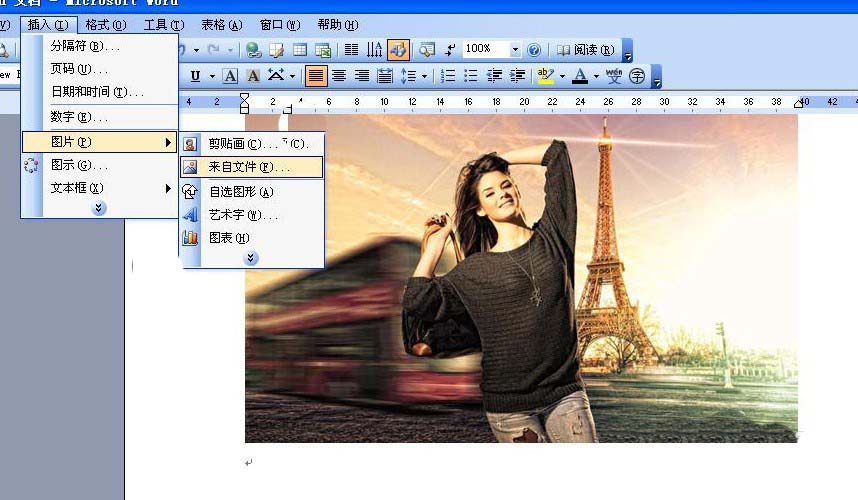
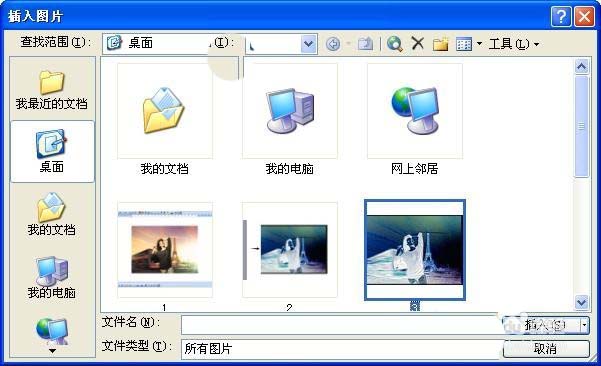
5、插入进去后,效果如图所示:
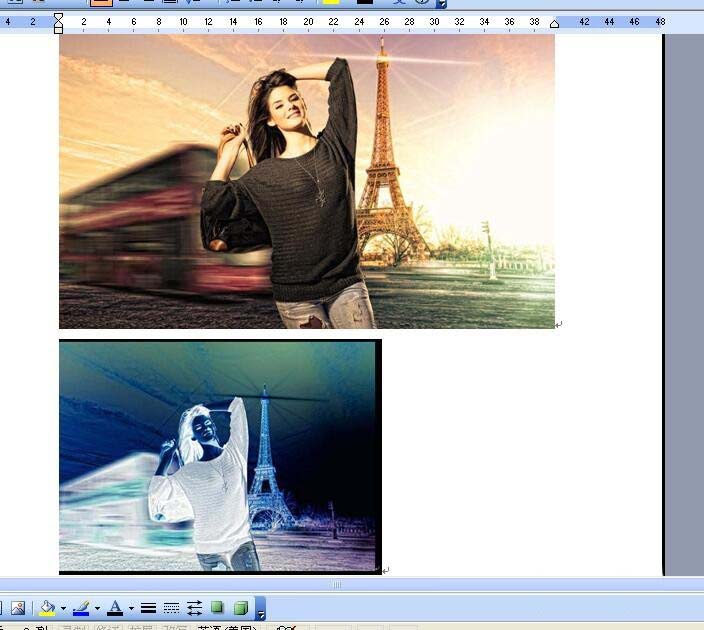
6、根据需要,可以再调整它的大小和位置。
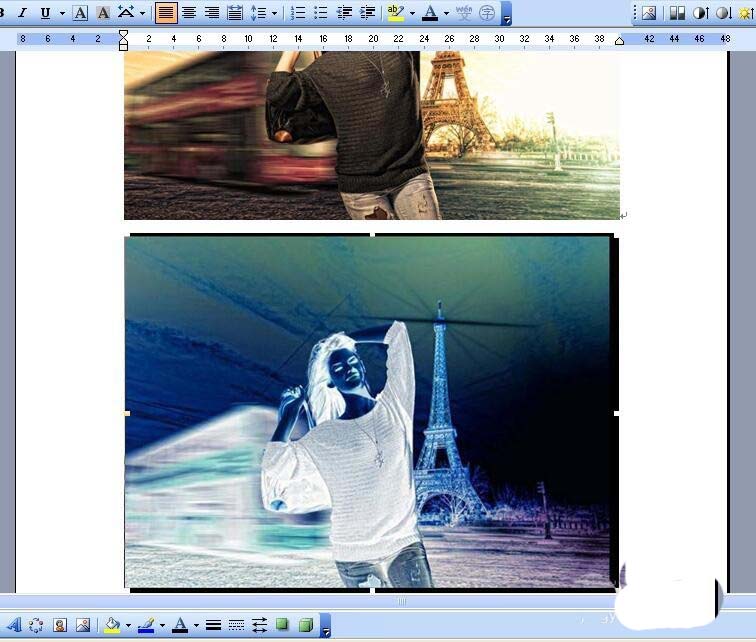
以上就是word图片制作底片效果的教程,希望大家喜欢,请继续关注科站长。
相关推荐:
您可能感兴趣的文章
- 06-25office2021永久免费激活方法
- 06-25office专业增强版2021激活密钥2023密钥永久激活 万能office2021密钥25位
- 06-25office2021年最新永久有效正版激活密钥免费分享
- 06-25最新office2021/2020激活密钥怎么获取 office激活码分享 附激活工具
- 06-25office激活密钥2021家庭版
- 06-25Office2021激活密钥永久最新分享
- 06-24Word中进行分栏文档设置的操作方法
- 06-24Word中进行文档设置图片形状格式的操作方法
- 06-24Word中2010版进行生成目录的操作方法
- 06-24word2007中设置各个页面页眉为不同样式的操作方法


阅读排行
推荐教程
- 11-30正版office2021永久激活密钥
- 11-25怎么激活office2019最新版?office 2019激活秘钥+激活工具推荐
- 11-22office怎么免费永久激活 office产品密钥永久激活码
- 11-25office2010 产品密钥 永久密钥最新分享
- 11-22Office2016激活密钥专业增强版(神Key)Office2016永久激活密钥[202
- 11-30全新 Office 2013 激活密钥 Office 2013 激活工具推荐
- 11-25正版 office 产品密钥 office 密钥 office2019 永久激活
- 11-22office2020破解版(附永久密钥) 免费完整版
- 11-302023 全新 office 2010 标准版/专业版密钥
- 03-262024最新最新office365激活密钥激活码永久有效






